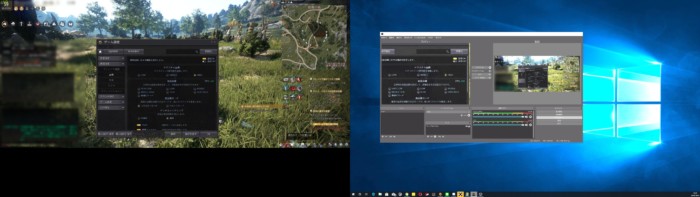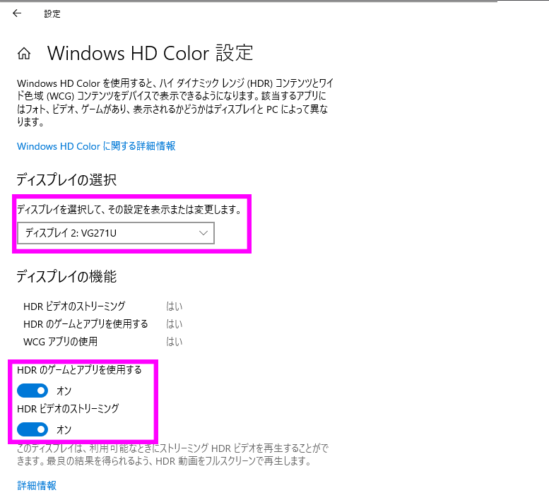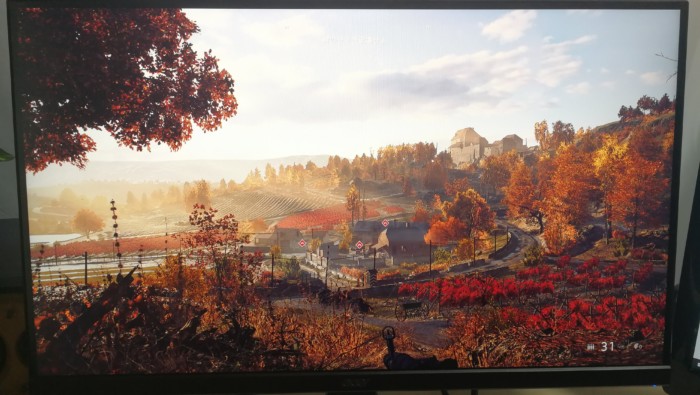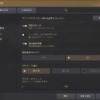Acer VG271UPbmiipxレビュー!144Hz/WQHD/HDR400/FreeSync/IPSなど魅力盛り沢山
 Acerの144HzWQHDモニタ「Acer VG271UPbmiipx」をレビューします。2560x1440@144Hzはどんな世界を見せてくれるのでしょうか?
Acerの144HzWQHDモニタ「Acer VG271UPbmiipx」をレビューします。2560x1440@144Hzはどんな世界を見せてくれるのでしょうか?
Contents
何故買ったのか?

私は普段2560x1080の144Hzウルトラワイドモニタをゲーム用に使っています。
そしてサブが60HzのFHDモニタだったんですけど、サブ側に以下の問題があるんですよね。
- 144Hzモニタでゲーム(フチなしウインドウorウインドウモード)しながら60Hzモニタで「動くもの」が表示されるとfpsが落ちる
- 60Hzモニタが古くなってきて接続規格が合わなくなってきた(DisplayPortがないなど)
- 60Hzモニタが古くてデカイ
- WQHDもゲームで使ってみたいと思った
1.144Hzと60Hzモニタでfpsが落ちる問題
条件
- 144Hz + 60Hzなど、リフレッシュレートの違うモニタをデュアルディスプレイにしている
- 144Hzモニタでウインドウモード系(ボーダーレスウィンドウ含む)でゲームをしている
- 60Hzモニタで「何か動くもの」を表示する
- 144Hzモニタ側のfpsが60くらいまで落ちる
原因はわかっていたんですけど、「ゲームする時にサブモニタでYouTube見なければいいか」くらいに思ってたんですよね。
ただ、「動くもの」の定義が結構色々ありまして。
- YouTubeなどの動画
- Webサイト上のアニメーションGIF、埋め込み動画など
- OBSなどの配信ソフトでのモニタプレビュー状況
とにかくそういうちょっとでも動くものが60Hzモニタに表示されていると、144Hz側のモニタのfpsに影響が出ます。
特にOBSでウィンドウモードのゲームをウィンドウキャプチャで配信したい時など、OBSをサブモニタに配置しているとガッツリ影響が出ます。
これはもうモニタ変えるしかないな?というわけ。
2.60Hzモニタが古くなってきて接続ポートが足りない
複数台PCやゲーム機を接続している時にHDMIとDVI-Dしかないモニタとか2019年現在使っていられません。
DisplayPortとHDMIが欲しい!
3.60Hzモニタが古くてデカイ
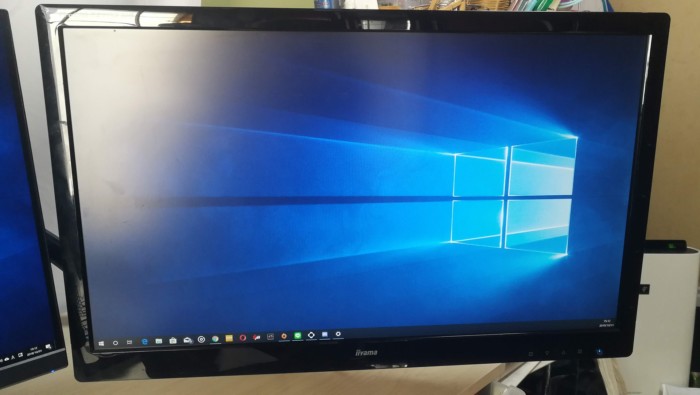
今使っているモニタは昔のなんでかなりフチがデカい!最近はスリムなベゼル(画面のフチ)のモニタが増えてきています。
同じ27インチを買いましたが、サイズが一回りコンパクトになりました。
4.WQHDという解像度
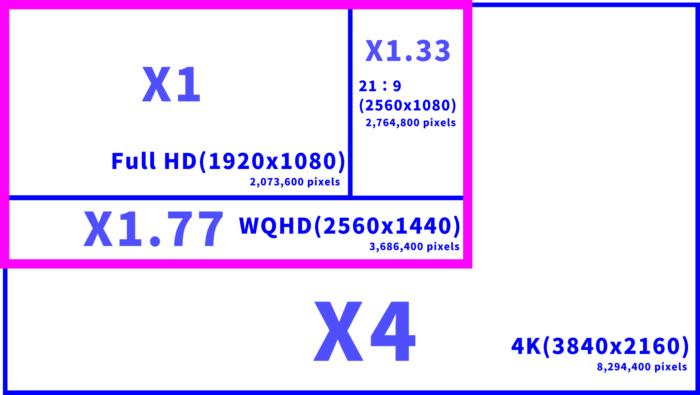
WQHDはフルHDの約1.77倍の解像度のモニタです。2560x1080のウルトラワイドと比較すると縦幅がちょっと増えるので負荷が多少上がります。
ただし、フルHD4枚分の4Kよりは負荷が少ないということで、3Dゲームをするのに結構スイートスポットな解像度なんですよね。
だから
- FHDは余裕
- フルHDの1.33倍のウルトラワイド(2560x1080)も余裕
- 4Kになるとさすがに重い
という最近のハイスペックPCにとって、試してみる価値のある解像度なのです。
もちろん作業用にも良いですよ。
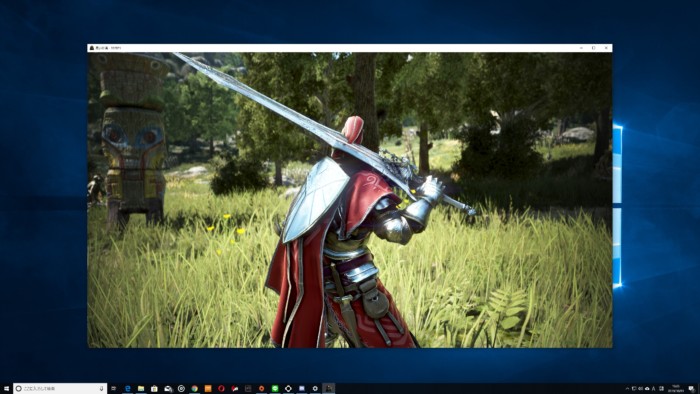 ちなみにこれが2560x1440の中で1920x1080のウインドウモードを動かしたところです。これくらい解像度が違うということですね。
ちなみにこれが2560x1440の中で1920x1080のウインドウモードを動かしたところです。これくらい解像度が違うということですね。
何故Acer VG271UPbmiipxにしたか?
27インチ
IPS
WQHD
144Hz
DisplayHDR 400
1ms
HDMI 2.0×2
DisplayPort v1.2×1
非光沢
Free-Sync<
span>
- 画質重視マンなので144Hzで十分。だがサブモニタとして144Hzは必要
- HDR400がちょっと気になった
- ただのFreeSyncでG-SYNCがどれくらい動くか気になった
- IPSパネルから見やすさを下げる気がなかった
- 3年保証
このあたりの理由があります。
そしてこれにAcer VG271UPbmiipxはどう応えたか!?
これからレビューで書いていきますね。
画質重視プレイヤーは144Hzで十分
現状のPCゲームで144fps以上を安定して出せるような状況のゲームは、e-Sports系の軽めのゲームです。
画質に拘っているAAA級ゲームや、ReShadeなどのMODで画質モリモリ状態にしちゃう人が144fps以上を安定して出すことが出来るかというと、実質ほぼ無理なんじゃ。
黒い砂漠のウルトラなんて60fps出れば御の字だし、最近のシューターであるゴーストリーコン:ブレイクポイントOBTなんて、2560x1080の最高設定時でRTX 2080 Ti使っても100fps出ませんでした…。
私もそこまでガッチガチにFPSやTPSなどをやるわけではないので、144Hz(144fps)上限で大体の場合ちょうどいいのです。
デュアルディスプレイ時のfps低下解消が第一目的だったし
メインの144Hzディスプレイでゲーム時にfpsが低下する問題の解決のため、同じくサブも144Hz以上のモニタにする必要があって買いました。
結果として無事にその問題は解決!60Hzモニタの時代はサブモニタと言えども終わりなのを感じますね。
DisplayHDR400の効果
Windows10でHDRが使えるようになり、一度試してみたいと思っていました。
明るさのレンジが一般のモニタ(SDR)よりも広いので、対応するゲームやYouTubeなどの動画で見ると違いを感じられるというわけです。
ただ、HDR400程度だとそこまで効果を感じないかなぁというのが率直な感想です。
HDRをオンにする
まず、モニタ側でHDRモードにし、色空間もHDR用の設定にします。

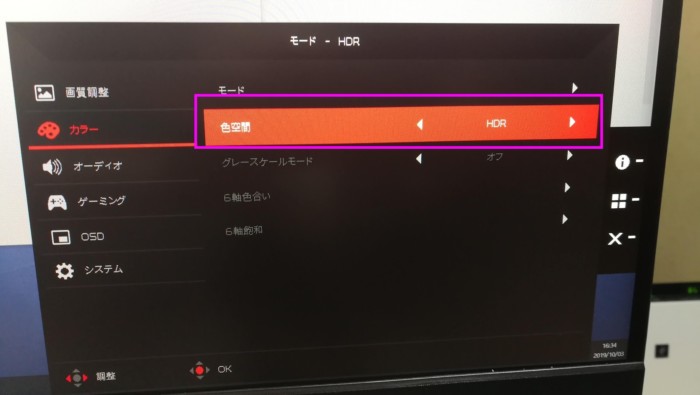 HDRをオンにすると輝度の設定が固定となり、手動で変更出来なくなります。
HDRをオンにすると輝度の設定が固定となり、手動で変更出来なくなります。
通常の作業用で使う時はHDRは使わない方が良いかもしれません。
Windows HD Color設定を行う
その後、Windows HD Color設定を行います。
- [スタート] ボタンを選択し、[設定] > [システム] > [ディスプレイ] の順に選択します。
- PC に複数のディスプレイが接続されている場合は、[ディスプレイの選択と整理] で HDR 対応ディスプレイを選択します。
- [Windows HD Color 設定] を選択します。
- [ディスプレイの機能] で、[HDR のゲームとアプリを使用する] の横に [はい] と表示されていることを確認します。
- [HDR のゲームとアプリを使用する] をオンにします。
BF5のSDR(通常)
BF5のHDR400
比較


肉眼でもSDRより色彩が落ち着いている感じがありました。
MHW
MHWもHDRに対応しています。

輝度と彩度の設定が出来るんですが、UIも一緒に明るくなっちゃうのであんまり意味がないかなあこれ。

Division2

Division2ではHDRのピーク輝度を変えられるので、モニタの最大輝度に合わせて白飛びしない程度のHDR効果を得られます。
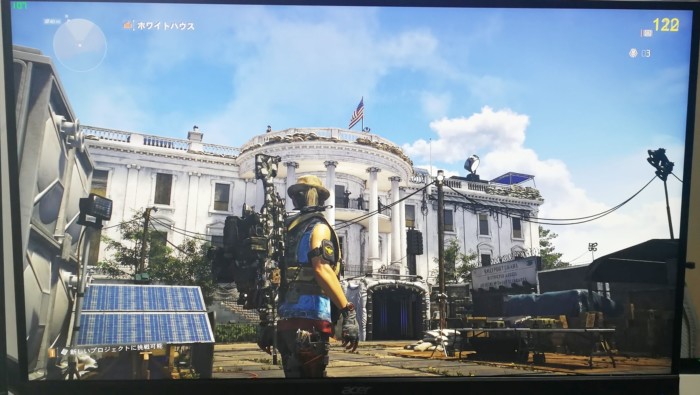
これはHDR感をちょっと感じました。
YouTube動画もそこまでHDR400の利点が判らなかった

YouTubeにはHDR動画があるんですけども、4K HDRの動画を見比べてみた感じ、ほとんどSDRのモニタと違いが判らなかったです。
暗い部分がやや見やすくなったかな?という気がしないでもないけど、これは多分ブラインドテストだと相当注視しないと判別できないレベルでしょう。
なのでHDR400(400cdモニタ)くらいだと本当にHDR機能は「おまけ」って感じで考えると良いと思います。
ただ、300cdのモニタとHDR400の400cdで若干の違いは感じられたので、1000cdだったら多分相当違うんだろうなという印象はあります。
ただしゲーミングで1000cdのモニタは30万超えてきます。
FreeSyncでG-SYNCは動くのか?
G-SYNC Compatibleのお墨付きをもらっていないFreeSyncモニタではG-SYNCが本当に動かないのか?
自己責任でG-SYNC機能をオンにすることはできるんですよね。
これも実機で試したことがなかったのでやってみたいと思っていました。
G-SYNCを動作させる手順
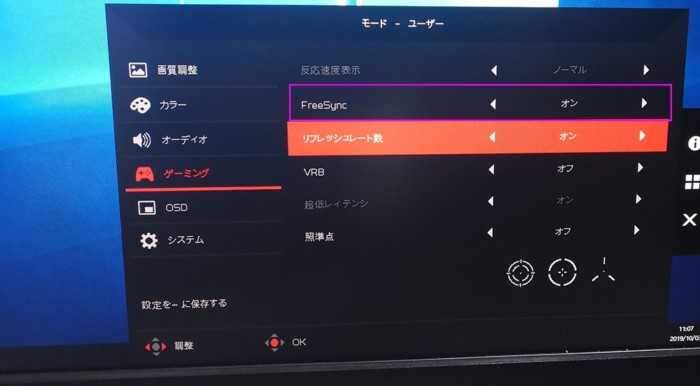
最初にモニタ側でFreeSyncをオンにしておきます。
なお、Acer VG271UPbmiipxはモニタのリフレッシュレートをOSDで表示する機能があり、正しくリフレッシュレートが可変しているかを確認することが出来ます。
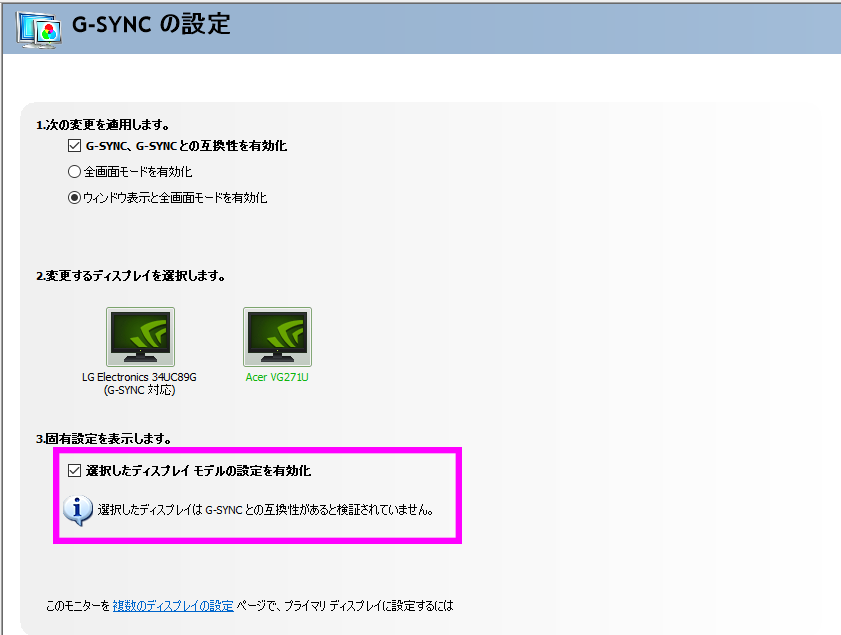
そして、G-SYNCをオンにするわけですが、G-SYNCモニタにはない「固有設定」の注意書きがあります。
「選択したディスプレイはG-SYNCとの互換性があると検証されていません。」
ということに承諾しないと、G-SYNCが有効にならないようになっています。
G-SYNC動作
| ゲーム | フルスクリーン | ウインドウ |
| 黒い砂漠 | 〇(プライマリモニタ専用) | △(プライマリモニタ専用、効きがイマイチ) |
| Division2 | 〇(プライマリモニタ、セカンダリともOK) | 〇(プライマリモニタ、セカンダリともOK) |
| BF5 | △(セカンダリモニタで動作せず) | △(セカンダリで動作しなくなることも) |
| MHW | 〇(プライマリモニタ専用) | 〇(プライマリモニタ専用) |
結論からすると、動く場合が多かったです。
ただしゲームが固まってWindowsも操作不能になることもありました。
黒い砂漠のウィンドウモードは元々G-SYNCの効きがイマイチな感じなので置いといて、BF5は問題が出ました。
セカンダリモニタ(2台め。プライマリ設定ではない)に本機を設定し、そちらにG-SYNCをオンにして映した場合に問題が起きました。
BF5の場合
 最初にフルウインドウモードでプレイ。順調にG-SYNCとして動いています。
最初にフルウインドウモードでプレイ。順調にG-SYNCとして動いています。
しかし、フォーカスを外して戻ってくると144Hz固定に戻ってしまいました。
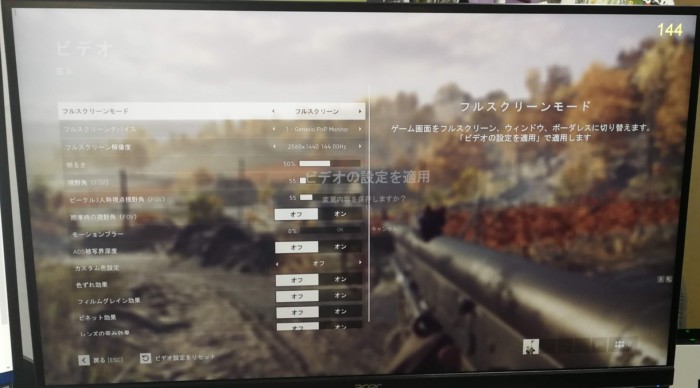
そこでウインドウモードからフルスクリーンに変更したらフリーズしました。
やはりこういう問題がゲームごとにある可能性もあるので、G-SYNCに期待する場合はG-SYNCモニタ/G-SYNC Compatibleモニタを選ぶ方がよさそうです。
もちろん、正規のG-SYNCモニタで同様のテストを行った場合は正常に動作しました。
IPSパネルはやっぱり見やすい

マルチディスプレイ環境においては、必ずしも正面からモニタを見ることが出来ない場合もあります。
そんな時に角度によって見え方が変わりにくいIPSパネルは単純に目に優しいです。
非光沢である点もゲーム的にはマストですね。
2560x1440(WQHD)という解像度はどうなのか?
1920x1080,2560x1080(1080p)

こちらが1920x1080や2560x1080の1080pです。
2560x1440(1440p)

こちらが2560x1440の1440pを1920x1080に縮小したものです。
比較


指のあたりが分かりやすいと思いますが、若干エイリアス(ジャギ)が消えた印象です。
負荷としてはウルトラワイドより高いですね。あとで目安を出します。
遠景比較
遠景はもうちょっとわかりやすいです。




fpsの違い
静止状態で同じシチュエーションで見てみるとかなりの差があります。
i9-9900K + RTX 2080 Ti(黒い砂漠リマスターモード/セレンディア神殿)
黒い砂漠のリマスターはポストプロセスで画面全体を計算するため、解像度が上がるほど露骨にパフォーマンスが落ちます。
RTX 2080 TiでもWQHDにするとFHDに比べて67%にまで落ち込んだので、ある程度のスペックが求められます。
フォントの視認性やデスクトップの広さ
フォントの視認性やデスクトップの広さは間違いなく上です。作業用として普段使う予定なのでこの点は特に大満足。
同じ27インチモニタでもPPIが上がったので、文字が小さくなっても潰れなくなりました。細かい柄もよく見えます。
34インチ 2560x1080
 私の使っているウルトラワイド。ドットピッチが広いのがカメラで撮るとよくわかりますね。
私の使っているウルトラワイド。ドットピッチが広いのがカメラで撮るとよくわかりますね。
Acer VG271UPbmiipx 27インチ 2560x1440
 Acer VG271UPbmiipxはその点ではドットピッチが狭く、解像度も高いので細かなプランクトンなどの浮遊物が消えずによく見えています。
Acer VG271UPbmiipxはその点ではドットピッチが狭く、解像度も高いので細かなプランクトンなどの浮遊物が消えずによく見えています。
その他機能
サウンド
スピーカーが内蔵されており、DisplayPort、HDMI接続ともに音が出ます。音質はモニタの音だなぁという感じです。ヘッドフォン端子もあります。
スイッチ類

右手背面に全てのコントロールスイッチがあります。一番上が電源、その下に3つスイッチがあり、その下がジョイスティックです。
電源以外はジョイスティックでほとんど用が足りてしまいます。二度押しでメニューが出てくるので。この辺の操作感は非常に良いですね。
スタンド

スタンドは昇降機能はありません。首は振れます。ちょっと低いので私はモニターアームにつけました。
Acer VG271UPbmiipxまとめ
- WQHD + 144Hz + FreeSync + HDR + IPSという良いとこ取りモニタ
- 重めの3Dゲームはハイスペックマシン向け
- スリムベゼルでマルチモニタにピッタリ
- 144Hzなのでデュアルディスプレイのサブ機としても安定感を発揮
- ただのFreeSyncは一応G-SYNCとして使えた
- HDR400はSDRとの違いは極わずか
- IPSなので見やすい
- 3年保証で安心の品質
価格に対して万能感があるモニタです。
私はゲーム用途というよりは作業用のサブモニタとして買いました。サブなら良いPCでなくても十分WQHDを活かせます。
メインモニタとしてゲーム用に使う場合、重かったら1920x1080で運用しつつ、軽いゲームをする時は2560x1440を使う、というのもいいかもしれないです。
G-SYNCはサポート外なので利用する場合は自己責任ですが、プライマリモニタとして使う場合は思いのほか使えたなあという印象です。モニタ側のリフレッシュレートをOSDで表示してくれる機能が嬉しいですね。
HDR400はほとんどおまけみたいなものですが、ゲームによってHDRに対する設定の細かさや効果が違うのがわかって面白いです。
HDR400に対応するためにピークで400cdあるので明るく、IPSパネルであることも相まって映像などが美しく映えるモニタです。
動画や画像の編集にも活躍してくれそうで満足度の高い一台でした!
27インチ
IPS
WQHD
144Hz
DisplayHDR 400
1ms
HDMI 2.0×2
DisplayPort v1.2×1
非光沢
Free-Sync<
span>
記事の内容は執筆、更新日時時点の情報であり、現在は異なっている場合があります。 記載されている会社名・製品名・システム名などは、各社の商標、または登録商標です。
【今日のおすすめ】
【auひかり】最大10Gbpsの超高速通信!最大126,000円還元キャンペーンキャッシュバックで初期工事費も実質無料!